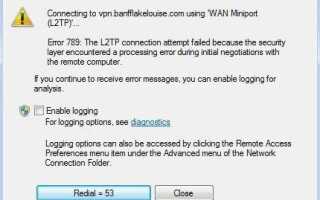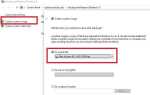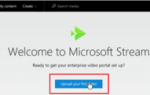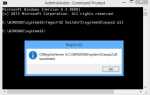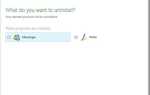Większość z nas korzysta z sieci VPN, aby pozostać niezidentyfikowanym i chronionym podczas surfowania w Internecie, chociaż te programy są świetne, ale mają pewne ograniczenia. Bardzo często użytkownicy Internetu napotykają różne problemy podczas próby korzystania z tego bezpiecznego połączenia i niezależnie od używanego systemu operacyjnego istnieje duża możliwość napotkania kilku kodów błędów VPN. Obecnie błąd w rozpoznawaniu jest Błąd VPN 789.
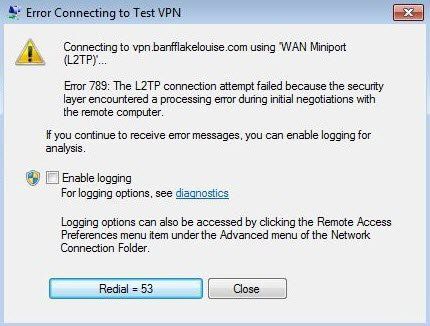
Próba połączenia L2TP nie powiodła się, ponieważ warstwa zabezpieczeń napotkała błąd przetwarzania podczas początkowych negocjacji z komputerem zdalnym.
Błąd VPN 789 jest jednym z najczęstszych błędów, które występują, gdy użytkownik próbuje połączyć się z L2TP. W tym przypadku próba połączenia L2TP nie powiodła się, ponieważ warstwa zabezpieczeń napotkała błąd wstępnej negocjacji podczas przetwarzania z komputerem zdalnym.
Jednym z możliwych powodów tego błędu może być ustanowienie sesji klienta przy użyciu usług terminalowych systemu Windows 2000. Lub gdy twój system nie jest skonfigurowany do prawidłowego połączenia z serwerem L2TP. Inne możliwe przyczyny to zwykle:
- Klient VPN (lub serwer VPN) oparty na L2TP stoi za NAT.
- Na serwerze lub kliencie VPN ustawiony jest niewłaściwy certyfikat lub wstępnie współdzielony klucz
- Certyfikat komputera lub zaufanego certyfikatu komputera głównego nie ma na serwerze VPN.
- Certyfikat maszyny na serwerze VPN nie ma „Uwierzytelnienia serwera” jako EKU
Wszystkie wersje systemu operacyjnego Windows są podatne na ten błąd VPN. I większość użytkowników VPN doświadczy tego problemu, szczególnie przez Windows 7 L2TP IPSEC.
Jak naprawić błąd VPN 789
Błąd VPN 789 jest jednym z najczęstszych błędów, które występują, gdy użytkownik próbuje połączyć się z L2TP. Możesz wybrać jedną z następujących opcji, aby rozwiązać problem z błędem VPN 789:
- Uruchom ponownie kartę sieciową VPN
- Sprawdź certyfikat
- Ponownie włącz usługę IPsec
Przyjrzyjmy się szczegółowo każdej z tych opcji rozwiązywania problemów.
Opcja 1: Uruchom ponownie kartę sieci VPN:
Zanim przejdziesz do pełnego rozwiązywania problemów, wypróbuj tę prostą sztuczkę. Uruchom ponownie VPN i sprawdź, czy działa; oto kroki:
1] Kliknij prawym przyciskiem myszy „Początek’ i kliknij „Menadżer urządzeń’
2] Znajdź „Karty sieciowe”I kliknij menu, aby rozwinąć listę.
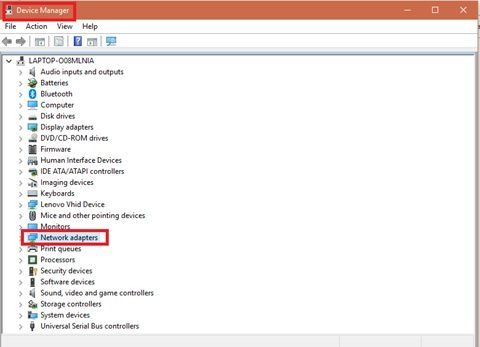
3] Znajdź swoje „adapter sieciowy’
4] Kliknij go prawym przyciskiem myszy i wybierz „Odinstaluj’
5] Teraz kliknij „dobrze’
6] „Uruchom ponownie Twój system
Urządzenie ponownie zainstaluje kartę sieciową przy następnym logowaniu i powinno zresetować ją do domyślnych ustawień fabrycznych. Jeśli to nie pomoże w naprawieniu błędu VPN 789, wypróbuj następną opcję.
Opcja 2: Sprawdź certyfikat:
W tym miejscu należy upewnić się, że poprawny certyfikat jest używany zarówno po stronie klienta, jak i serwera. Ponadto w przypadku użycia klucza wstępnego (PSK) sprawdź, czy ten sam PSK jest skonfigurowany po stronie klienta i na serwerze VPN.
Opcja 3: Ponownie włącz usługę IPsec:
Oto kroki, aby ponownie włączyć usługę IPsec:
1] Kliknij prawym przyciskiem myszy „Początek”I naciśnij„Biegać’
2] Wpisz „services.msc’
3] Poszukaj „Moduły kluczowania IKE i AuthIP IPSec‘ i ‘Agent zasad IPSec’
4] Będziesz musiał sprawdzić status obu tych usług. Jeśli wskazuje „Rozpoczęła się’ kliknij, aby „Uruchom ponownie. Ponadto, jeśli „Rozpoczęła się’ opcja jest wyłączona, „Włączyć’ to.
5] Kliknij dwukrotnie obie usługi i wybierz „Typ uruchomienia’.
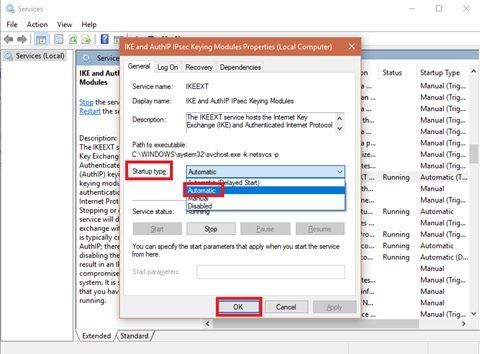
6] Zmień na „Automatyczny’
7] Kliknij „DOBRZE’ aby zapisać zmiany
8] Teraz „Uruchom ponownie swoją usługę VPN i spróbuj połączyć się ponownie.
Jeśli błąd VPN 789 nadal występuje nawet po wypróbowaniu wszystkich powyższych opcji, należy natychmiast skontaktować się z dostawcą usług VPN. Daj nam znać, jeśli którekolwiek z tych rozwiązań naprawiło błąd Windows VPN 789, pozostawiając komentarz w sekcji komentarzy poniżej.